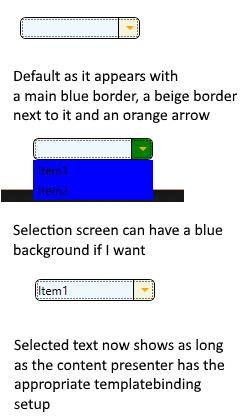WPF изменение цвета фона Combobox
в моем приложении WPF я просто хочу изменить цвет фона поля со списком. Я не имею в виду раскрывающийся список, я хочу, чтобы был выбран только тот элемент, для которого установлен фон. Как настройка фона кнопки - когда элемент управления отображается на экране, он должен иметь светло-желтый фон. Вот и все. Я много искал в сети, но везде мог найти решения для выпадающих цветов фона. Я попробовал применить SolidColorBrush и стиль.Триггеры для TextBlock Combobox, но нет успех, как хотел. Добавив линии SolidColorBrush, я получил свой раскрывающийся фон, но это не то, что я ищу. Мой код :
<ComboBox ItemsSource="{Binding MtrCm}" SelectedValue="{Binding WellboreDiameter_Unit, Mode=TwoWay}" Grid.Row="1" Height="23" HorizontalAlignment="Right" Margin="0,26,249,0" x:Name="cboWellDiameter" VerticalAlignment="Top" Width="120" Background="LightYellow" >
<ComboBox.Resources>
<SolidColorBrush x:Key="{x:Static SystemColors.WindowBrushKey}" Color="Yellow" />
<SolidColorBrush x:Key="{x:Static SystemColors.HighlightTextBrushKey}" Color="Yellow" />
<SolidColorBrush x:Key="{x:Static SystemColors.HighlightBrushKey}" Color="Yellow" />
<Style TargetType="TextBlock">
<Style.Triggers>
<DataTrigger Binding="{Binding IsSelected, RelativeSource={RelativeSource AncestorType=ComboBoxItem}}" Value="True">
<Setter Property="Background" Value="Red" />
</DataTrigger>
</Style.Triggers>
</Style>
</ComboBox.Resources>
</ComboBox>
может ли кто-нибудь помочь мне установить фон желаемого компонента, который я ищу.
спасибо
5 ответов
попробуй такое
<Window.Resources> //Put this resourse n Window.Resources or UserControl.Resources
<LinearGradientBrush x:Key="NormalBrush" StartPoint="0,0" EndPoint="0,1">
<GradientBrush.GradientStops>
<GradientStopCollection>
<GradientStop Color="#FFDC3939" Offset="0.0"/>
<GradientStop Color="#FFE80E0E" Offset="1.0"/>
</GradientStopCollection>
</GradientBrush.GradientStops>
</LinearGradientBrush>
<SolidColorBrush x:Key="WindowBackgroundBrush" Color="#FFFBE618" />
<ControlTemplate x:Key="ComboBoxToggleButton" TargetType="ToggleButton">
<Grid>
<Grid.ColumnDefinitions>
<ColumnDefinition />
<ColumnDefinition Width="20" />
</Grid.ColumnDefinitions>
<Border x:Name="Border" Grid.ColumnSpan="2" CornerRadius="2"
Background="{StaticResource NormalBrush}"
BorderThickness="1" />
<Border
Grid.Column="0"
CornerRadius="2,0,0,2"
Margin="1"
Background="{StaticResource WindowBackgroundBrush}"
BorderThickness="0,0,1,0" />
<Path
x:Name="Arrow"
Grid.Column="1"
HorizontalAlignment="Center"
VerticalAlignment="Center"
Data="M 0 0 L 4 4 L 8 0 Z"/>
</Grid>
</ControlTemplate>
<ControlTemplate x:Key="ComboBoxTextBox" TargetType="TextBox">
<Border x:Name="PART_ContentHost" Focusable="False" Background="{TemplateBinding Background}" />
</ControlTemplate>
<Style x:Key="{x:Type ComboBox}" TargetType="ComboBox">
<Setter Property="Template">
<Setter.Value>
<ControlTemplate TargetType="ComboBox">
<Grid>
<ToggleButton
Name="ToggleButton"
Template="{StaticResource ComboBoxToggleButton}"
Grid.Column="2"
Focusable="false"
IsChecked="{Binding Path=IsDropDownOpen,Mode=TwoWay,RelativeSource={RelativeSource TemplatedParent}}"
ClickMode="Press">
</ToggleButton>
<ContentPresenter
Name="ContentSite"
IsHitTestVisible="False"
Margin="3,3,23,3"
VerticalAlignment="Center"
HorizontalAlignment="Left" />
<TextBox x:Name="PART_EditableTextBox"
Style="{x:Null}"
Template="{StaticResource ComboBoxTextBox}"
HorizontalAlignment="Left"
VerticalAlignment="Center"
Margin="3,3,23,3"
Focusable="True"
Background="Transparent"
Visibility="Hidden"
IsReadOnly="{TemplateBinding IsReadOnly}"/>
<Popup
Name="Popup"
Placement="Bottom"
IsOpen="{TemplateBinding IsDropDownOpen}"
AllowsTransparency="True"
Focusable="False"
PopupAnimation="Slide">
<Grid
Name="DropDown"
SnapsToDevicePixels="True"
MinWidth="{TemplateBinding ActualWidth}"
MaxHeight="{TemplateBinding MaxDropDownHeight}">
<Border
x:Name="DropDownBorder"
Background="{StaticResource WindowBackgroundBrush}"
BorderThickness="1"/>
<ScrollViewer Margin="4,6,4,6" SnapsToDevicePixels="True">
<StackPanel IsItemsHost="True" KeyboardNavigation.DirectionalNavigation="Contained" />
</ScrollViewer>
</Grid>
</Popup>
</Grid>
</ControlTemplate>
</Setter.Value>
</Setter>
<Style.Triggers>
</Style.Triggers>
</Style>
</Window.Resources>
<Grid>
<ComboBox HorizontalAlignment="Left" Margin="256,57,0,0" VerticalAlignment="Top" Width="120">
</ComboBox>
</Grid>
вот полный стиль, который вы можете изменить:http://msdn.microsoft.com/en-us/library/ms752094%28v=VS.85%29.aspx
хотя мне нравится принятый ответ, проблема, с которой я столкнулся, - это текстовое поле presenter, которое было полностью пропущено, и поэтому вы можете выбирать и стилизовать вещи, но они никогда не будут представлены конечному пользователю. Я думаю, что самый простой способ достичь комбинированного окна, которое показывает данные, а затем, когда выбраны дисплеи, это будет так:
<Window http://schemas.microsoft.com/winfx/2006/xaml/presentation"
xmlns:x="http://schemas.microsoft.com/winfx/2006/xaml"
xmlns:d="http://schemas.microsoft.com/expression/blend/2008"
xmlns:mc="http://schemas.openxmlformats.org/markup-compatibility/2006"
xmlns:local="clr-namespace:Test" x:Class="MainWindow"
mc:Ignorable="d" Title="MainWindow" Height="100" Width="200">
<Window.Resources>
<Style x:Key="ComboBoxTest2" TargetType="{x:Type ComboBox}">
<Setter Property="Template">
<Setter.Value>
<ControlTemplate TargetType="ComboBox">
<Grid>
<ToggleButton Grid.Column="2" Focusable="false" IsChecked="{Binding Path=IsDropDownOpen,Mode=TwoWay,RelativeSource={RelativeSource TemplatedParent}}" >
<ToggleButton.Template>
<ControlTemplate>
<Grid>
<Grid.ColumnDefinitions>
<ColumnDefinition Width="5*" />
<ColumnDefinition Width="*" />
</Grid.ColumnDefinitions>
<Border x:Name="Border" Grid.ColumnSpan="2" CornerRadius="5" Background="Beige" BorderBrush="Black" BorderThickness="1" />
<Border Grid.Column="0" CornerRadius="5,0,0,5" Margin="1" Background="AliceBlue" BorderBrush="Black" BorderThickness="0,0,1,0" />
<Path x:Name="Arrow" Grid.Column="1" Fill="Orange" HorizontalAlignment="Center" VerticalAlignment="Center" Data="M 0 0 L 4 4 L 8 0 Z"/>
</Grid>
<ControlTemplate.Triggers>
<Trigger Property="ToggleButton.IsMouseOver" Value="true">
<Setter TargetName="Border" Property="Background" Value="Green" />
</Trigger>
<Trigger Property="ToggleButton.IsChecked" Value="true">
<Setter TargetName="Border" Property="Background" Value="Green" />
</Trigger>
</ControlTemplate.Triggers>
</ControlTemplate>
</ToggleButton.Template>
</ToggleButton>
<ContentPresenter Name="ContentSite" IsHitTestVisible="False" Content="{TemplateBinding SelectionBoxItem}" ContentTemplate="{TemplateBinding SelectionBoxItemTemplate}" ContentTemplateSelector="{TemplateBinding ItemTemplateSelector}" Margin="3" />
<TextBox x:Name="PART_EditableTextBox" Visibility="Hidden" IsReadOnly="{TemplateBinding IsReadOnly}"/>
<Popup Name="Popup" Placement="Bottom" IsOpen="{TemplateBinding IsDropDownOpen}" AllowsTransparency="True" Focusable="False" PopupAnimation="Slide">
<Grid Name="DropDown" SnapsToDevicePixels="True" MinWidth="{TemplateBinding ActualWidth}" MaxHeight="{TemplateBinding MaxDropDownHeight}">
<Border x:Name="DropDownBorder" Background="Blue" />
<ScrollViewer SnapsToDevicePixels="True">
<StackPanel IsItemsHost="True" />
</ScrollViewer>
</Grid>
</Popup>
</Grid>
</ControlTemplate>
</Setter.Value>
</Setter>
<Style.Triggers>
</Style.Triggers>
</Style>
</Window.Resources>
<StackPanel Margin="10">
<ComboBox VerticalAlignment="Top" Width="120" Style="{StaticResource ComboBoxTest2}">
<ComboBoxItem>Item1</ComboBoxItem>
<ComboBoxItem>Item2</ComboBoxItem>
</ComboBox>
</StackPanel>
</Window>
ключевые части презентации, которые необходимо сделать, - это шаблон " ToggleButton.Шаблон " для начального отображения. Я предпочел игнорировать более кисти и ссылки на другие шаблоны и просто сделайте все это встроенным, чтобы другие могли играть с ним по мере необходимости. Я также выбрал то, что, как я думал, было легко идентифицируемыми цветами, чтобы просто перейти к ссылке, она должна выглядеть ниже, когда она работает:
если вы используете VS 2012 или VS 2013 в окне структуры документа при просмотре xaml, получите шаблон элемента управления combobox.
Найти стиль x:Key="ComboBoxReadonlyToggleButton" обновить RenderMouseOver = "False" и RenderPressed="False" на темы: ButtonChrome, а также прокомментировать триггер, который влияет на IsEnabled.
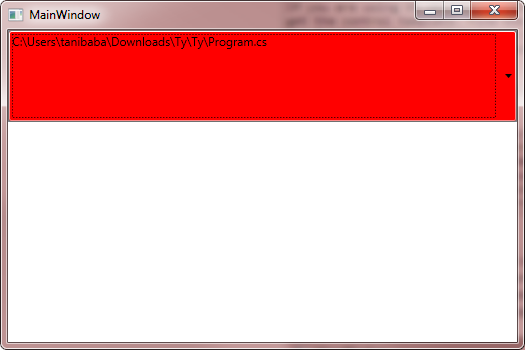
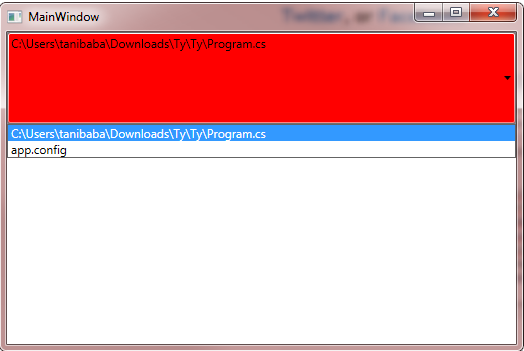
Ниже приведен тот, который я редактировал на своем поле, чтобы проиллюстрировать, что я имею в виду.
<Style x:Key="ComboBoxReadonlyToggleButton" TargetType="{x:Type ToggleButton}">
<Setter Property="OverridesDefaultStyle" Value="true"/>
<Setter Property="IsTabStop" Value="false"/>
<Setter Property="Focusable" Value="false"/>
<Setter Property="ClickMode" Value="Press"/>
<Setter Property="Background" Value="Transparent"/>
<Setter Property="Template">
<Setter.Value>
<ControlTemplate TargetType="{x:Type ToggleButton}">
<Themes:ButtonChrome x:Name="Chrome" BorderBrush="{TemplateBinding BorderBrush}" Background="{TemplateBinding Background}" RenderMouseOver="False" RenderPressed="False" SnapsToDevicePixels="true">
<Grid HorizontalAlignment="Right" Width="{DynamicResource {x:Static SystemParameters.VerticalScrollBarWidthKey}}">
<Path x:Name="Arrow" Data="{StaticResource DownArrowGeometry}" Fill="Black" HorizontalAlignment="Center" Margin="3,1,0,0" VerticalAlignment="Center"/>
</Grid>
</Themes:ButtonChrome>
<ControlTemplate.Triggers>
<Trigger Property="IsChecked" Value="true">
<Setter Property="RenderPressed" TargetName="Chrome" Value="False"/>
</Trigger>
<Trigger Property="IsEnabled" Value="false">
<!--<Setter Property="Fill" TargetName="Arrow" Value="#AFAFAF"/>-->
</Trigger>
</ControlTemplate.Triggers>
</ControlTemplate>
</Setter.Value>
</Setter>
</Style>
попробуй такое
<Window.Resources>
<Style x:Key="style" TargetType="{x:Type ComboBoxItem}">
<Setter Property="Template">
<Setter.Value>
<ControlTemplate TargetType="ComboBoxItem">
<Grid>
<Border x:Name="Border" Background="Transparent">
<TextBlock FontSize="12" FontFamily="Segoe UI Light">
<ContentPresenter></ContentPresenter>
</TextBlock>
</Border>
</Grid>
<ControlTemplate.Triggers>
<Trigger Property="ComboBoxItem.IsSelected" Value="True">
<Setter TargetName="Border" Property="Background" Value="Red"></Setter>
</Trigger>
<Trigger Property="ComboBoxItem.IsMouseOver" Value="True">
<Setter TargetName="Border" Property="Background" Value="LightGray"></Setter>
</Trigger>
</ControlTemplate.Triggers>
</ControlTemplate>
</Setter.Value>
</Setter>
</Style>
</Window.Resources>
<ComboBox Height="35" Width="200" ItemContainerStyle="{StaticResource style}">
<ComboBoxItem>Item1</ComboBoxItem>
<ComboBoxItem>Item2</ComboBoxItem>
</ComboBox>
просто добавьте следующее в свой ComboBox стиль :)
BasedOn="{StaticResource {x:Type ComboBox}}"
пример:
<Style TargetType="ComboBox" BasedOn="{StaticResource {x:Type ComboBox}}">
<Setter Property="Background" Value="Red" />
//Other setters, triggers, etc...
</Style>
поверьте мне, это, вероятно, самый короткий способ сделать это... Я не понимаю, почему мы должны заново определить ComboBox шаблон.